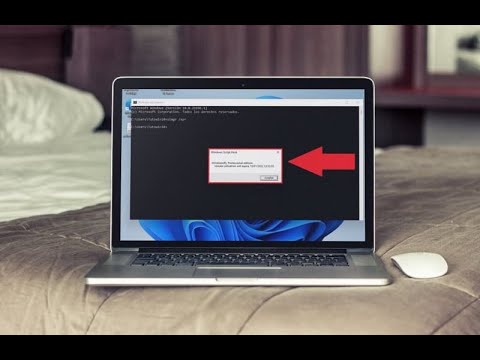
Windows 10 es uno de los sistemas operativos más utilizados en todo el mundo. Sin embargo, para poder disfrutar de todos sus beneficios, es necesario que esté activado. A veces, puede ser difícil saber si nuestro Windows 10 está activado o no. En este artículo, te mostraremos diferentes formas de verificar si tu Windows 10 está activado y cómo solucionarlo en caso de que no lo esté. ¡Sigue leyendo para descubrir cómo!
Clave de activación Windows 10: Cómo encontrarla con CMD
Si has actualizado recientemente tu sistema operativo a Windows 10, es importante asegurarte de que esté activado. La activación de Windows 10 te permite acceder a todas las funcionalidades del sistema operativo y garantiza una experiencia de usuario óptima. En este artículo, te enseñaremos cómo verificar si Windows 10 está activado y cómo encontrar la clave de activación utilizando CMD.
Cómo verificar si Windows 10 está activado
Antes de buscar la clave de activación, es importante verificar si Windows 10 está activado en tu PC. Para hacerlo, sigue estos pasos:
- Haz clic en el botón «Inicio» y selecciona «Configuración».
- Selecciona «Actualización y seguridad».
- En la barra lateral izquierda, selecciona «Activación».
- En la sección «Estado de activación», verás si Windows 10 está activado o no.
Si Windows 10 está activado, ¡felicidades! Ya puedes disfrutar de todas las funcionalidades del sistema operativo. Si no está activado, sigue leyendo para aprender cómo encontrar la clave de activación utilizando CMD.
Cómo encontrar la clave de activación utilizando CMD
Para encontrar la clave de activación utilizando CMD, sigue estos sencillos pasos:
- Abre la aplicación «Símbolo del sistema» o «CMD» como administrador. Para hacerlo, haz clic derecho en el botón «Inicio» y selecciona «Símbolo del sistema (administrador)».
- Escribe el siguiente comando: wmic path softwarelicensingservice get OA3xOriginalProductKey
- Pulsa «Enter».
- En la pantalla, aparecerá la clave de activación de Windows 10.
Recuerda que la clave de activación es una combinación de letras y números que debes ingresar en el momento de la activación de Windows 10. Es importante que la guardes en un lugar seguro para futuras referencias.
¿Qué versión de Windows tengo y cómo verificar su activación?
Si eres usuario de Windows, es importante saber qué versión del sistema operativo estás utilizando y si está activada correctamente. En este artículo, te explicaremos cómo verificar la versión de Windows que tienes instalada y cómo comprobar si está activada.
¿Cómo saber qué versión de Windows tengo?
Para averiguar qué versión de Windows estás utilizando, sigue los siguientes pasos:
- Presiona la tecla Windows + R en tu teclado. Se abrirá la ventana Ejecutar.
- Escribe «winver» en el cuadro de texto y presiona Enter.
- Se abrirá una ventana con la información detallada de la versión de Windows que tienes instalada en tu equipo.
En la ventana que se abre, podrás ver la versión exacta de Windows que tienes instalada, así como el número de compilación y la fecha de instalación.
¿Cómo verificar si Windows 10 está activado?
Si tienes Windows 10, puedes verificar fácilmente si está activado siguiendo estos pasos:
- Presiona la tecla Windows + I en tu teclado para abrir la Configuración de Windows.
- Haz clic en «Actualización y seguridad».
- Selecciona «Activación» en el menú de la izquierda.
- En la sección «Estado de activación», podrás ver si Windows 10 está activado o no.
Si aparece «Windows está activado» en la pantalla, significa que la copia de Windows que tienes instalada está activada correctamente.
Si no está activado, verás un botón que te permitirá activar Windows. Haz clic en él y sigue las instrucciones para activar tu copia de Windows.
Con estos simples pasos, podrás verificar fácilmente la versión de Windows que tienes instalada y comprobar su estado de activación.
Fecha de caducidad de la licencia de Windows 10
Si estás utilizando Windows 10, es importante verificar si tu sistema operativo está activado correctamente. De lo contrario, podrías enfrentarte a problemas de seguridad y funcionalidad. Una de las preguntas más comunes que los usuarios tienen es acerca de la fecha de caducidad de la licencia de Windows 10.
En primer lugar, es importante entender que las licencias de Windows 10 no caducan. Cuando compras una licencia de Windows 10, esta es válida de forma permanente. Sin embargo, hay ciertas situaciones en las que tu licencia podría parecer caducada.
Por ejemplo, si compraste una licencia de Windows 10 y la instalaste en un dispositivo, pero luego trasladaste esa licencia a un nuevo dispositivo, es posible que tu sistema operativo parezca no estar activado. Esto se debe a que las licencias de Windows 10 están vinculadas a un dispositivo específico y no se pueden transferir a otros dispositivos.
Otra posible razón por la que tu licencia de Windows 10 podría parecer caducada es si tu dispositivo ha experimentado cambios significativos en su hardware. Si cambias la placa base de tu dispositivo, por ejemplo, tu licencia de Windows 10 podría desactivarse. En este caso, deberás contactar al soporte técnico de Microsoft para resolver el problema.
Si tienes problemas para activar tu licencia de Windows 10, es recomendable contactar al soporte técnico de Microsoft para obtener ayuda.
¿Licencia de Windows permanente? Aprende a identificarla
Si has adquirido una copia de Windows 10, es importante que verifiques si tu licencia es permanente o temporal. Una licencia permanente te permite utilizar el sistema operativo de manera ilimitada, mientras que una temporal tiene una fecha de vencimiento y deberás renovarla.
Para verificar si tu licencia de Windows 10 es permanente, sigue estos sencillos pasos:
- Presiona la tecla de Windows + I para abrir la Configuración de Windows.
- Selecciona la opción «Actualizar y seguridad».
- Selecciona «Activación» en el menú de la izquierda.
- En la sección «Estado de activación», verifica si aparece el mensaje «Windows está activado con una licencia digital». Si es así, tu licencia es permanente.
Si en cambio aparece el mensaje «Windows no está activado», deberás introducir una clave de producto o adquirir una licencia para activar tu sistema operativo. También es importante tener en cuenta que algunas copias de Windows 10 pueden venir con una licencia temporal preinstalada, en cuyo caso deberás activarla antes de que venza.
Para evitar problemas de activación en el futuro, es recomendable adquirir una licencia legítima de Windows 10 y verificar que esté activada correctamente. De esta manera, podrás disfrutar de todas las funciones y actualizaciones del sistema operativo sin preocuparte por la fecha de vencimiento de tu licencia.
Sigue los pasos mencionados anteriormente y asegúrate de tener una licencia activada para evitar problemas en el futuro.
El artículo explica los diferentes métodos para verificar si Windows 10 está activado, incluyendo la comprobación del estado de activación en la configuración del sistema, la utilización de la herramienta de diagnóstico y solución de problemas de activación, y la consulta de la clave de producto en el registro del sistema. También se mencionan algunas situaciones en las que puede ser necesario verificar la activación de Windows 10, como al actualizar o reinstalar el sistema operativo.
En conclusión, verificar si Windows 10 está activado es un proceso sencillo que se puede realizar en pocos pasos. Es importante tener en cuenta que contar con una licencia original es fundamental para garantizar el correcto funcionamiento del sistema operativo y su actualización constante. Por ello, si tienes alguna duda sobre la activación de tu Windows 10, no dudes en seguir los pasos descritos en este artículo o contactar con el soporte técnico de Microsoft. ¡Recuerda que tener un sistema operativo activado es la clave para disfrutar de todas sus funciones y beneficios!
